W tym poście pokażę jak usunąć obramowanie, ramki zdjęć. Zastosujemy style CSS, podaję gotowe kody CSS do skopiowania i wklejenia na bloga. Usuwanie ramek, obramowania wokół obrazków, najwygodniej przeprowadzić w Projektancie szablonów, ale można również bezpośrednio modyfikować kod html szablonu. Poniżej instrukcja, krok po kroku jak szybko usunąć ramki wokół zdjęć wstawionych w postach.
Jak usunąć ramki wokół zdjęć umieszczonych w postach?
Tutaj przykład ramki wokół wstawionego obrazka na blogu blogspot przy zastosowaniu szablonu domyślnego bloggera o nazwie Prosty (Simple). Widoczna jest jasnoszara ramka wokół wstawionego obrazka w poście:
Usuwanie obramowania (ramki, cieni) zdjęć, obrazków
Modyfikacja, edycja szablonu: style CSS
Aby usunąć ramki wokół zdjęć należy za pomocą stylów css usunąć obramowanie zdjęć oraz cień:
.post-body img {border:none;box-shadow:none;}
Podany kod należy skopiować. Następnie przejść do swojego bloga, kliknąć Szablon, następnie Dostosuj:
Do dyspozycji mamy Projektant szablonów Bloggera. Aby wpisać style css usuwające ramki należy kliknąć Zaawansowane, następnie Dodaj arkusz CSS:
Teraz klikamy w miejsce "Dodaj tutaj arkusz CSS, aby zastąpić istniejące style ..." i wklejamy wcześniej skopiowany kod:
Na dole mamy cały czas podgląd jak wygląda blog. Powinniśmy zobaczyć jak znikają ramki, obramowania zdjęcia.
Aby zastosować zmiany klikamy pomarańczowy górny przycisk Zastosuj do bloga. Możemy zamknąć Projektanta klikając niebieski link Powrót do Bloggera.
Aby zastosować zmiany klikamy pomarańczowy górny przycisk Zastosuj do bloga. Możemy zamknąć Projektanta klikając niebieski link Powrót do Bloggera.
Jak usunąć ramki, obramowania wokół zdjęć umieszczonych w pasku bocznym?
Wiesz już jak usunąć ramki zdjęć wstawionych w posty. Teraz coś dla tych, którzy chcą usunąć ramki zdjęć znajdujących się na pasku bocznym (na przykładzie szablonu domyślnego bloggera o nazwie Prosty).
Skopiuj podany poniżej kod:
.sidebar img {border:none;box-shadow:none;}
Wejdź teraz ponownie w Projektanta szablonu i dodawanie stylów CSS - czyli kliknij Szablon, Dostosuj, Zaawansowane, Dodaj arkusz CSS (tak jak było to pokazane na obrazkach powyżej).
W obszar stylów wklej teraz skopiowany wcześniej kod. Zapisz zmiany.
Powyższa instrukcja dotyczy usunięcia ramek ze wszystkich zdjęć umieszczonych na pasku bocznym.
Zastanawiasz się teraz nad zdjęciami w postach? Chcesz ustawić im szerokość równą szerokości posta? To proste, postępuj zgodnie z instrukcją zawartą w poście: Jak ustawić jednakową szerokość zdjęć równą szerokości posta.
Zastanawiasz się teraz nad zdjęciami w postach? Chcesz ustawić im szerokość równą szerokości posta? To proste, postępuj zgodnie z instrukcją zawartą w poście: Jak ustawić jednakową szerokość zdjęć równą szerokości posta.




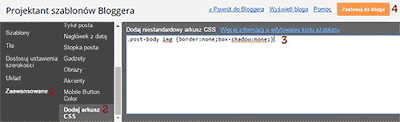







Dzięki :)
OdpowiedzUsuńOh jak ja Ci dziękuję za ten post!!! Jest bardzo czytelny :) Mimo, że nigdy nie byłam orłem z informatyki, udało mi się z Twoją pomocą usunąć ramki. Dzięki temu blog wygląda o wiele bardziej przejrzyście :) Dziękuję!
OdpowiedzUsuńWielkie dzięki, tak mnie wkurzały te ramki i psuły cały efekt:D
OdpowiedzUsuńU mnie nie działa to z tymi ramkami. Proszę o szybką odpowiedź :c
OdpowiedzUsuńHej, a ja nadal nie pozbyłam się ramek :( co można jeszcze zrobić?
OdpowiedzUsuńdziękuję za wskazówki :) bardzo mnie denerwowały te ramki, zauważyłam jednak, że zdjęcia pod którymi dodany jest podpis nadal są w ramce. Może jest jakiś sposób na usunięcie ramek z podpisanych zdjęć?
OdpowiedzUsuńWielkie dzięki. Tego mi trzeba było ! ...i już jest ok !
OdpowiedzUsuńnie działa u mnie...
OdpowiedzUsuńu mnie też nie działa..
OdpowiedzUsuńjakieś sugestie?
U mnie na blogu nie działa żaden z kodów na pozbycie się tej ramki :( Poradzisz coś??
OdpowiedzUsuńBardzo przydatne :0 Skorzystałam i dziękuję bardzo :) pozdrawiam
OdpowiedzUsuńA u mnie nie działa :( Czy to wina szablonu?
OdpowiedzUsuńDziękuję bardzo :))
OdpowiedzUsuń